Menú [Reproducir]
 Cómo seleccionar una imagen(s) en el menú [Reproducir]
Cómo seleccionar una imagen(s) en el menú [Reproducir]
 [Reproducir] ([Modo reproducción])
[Reproducir] ([Modo reproducción])
 [Reproducir] ([Procesar imagen])
[Reproducir] ([Procesar imagen])
 [Reproducir] ([Añadir/eliminar info.])
[Reproducir] ([Añadir/eliminar info.])
 [Reproducir] ([Editar imagen])
[Reproducir] ([Editar imagen])
Cómo seleccionar una imagen(s) en el menú [Reproducir]
Siga los siguientes pasos cuando que aparezca la pantalla de selección de imagen.
 Las imágenes se muestran por separado por ranura de tarjeta.
Las imágenes se muestran por separado por ranura de tarjeta.
 Solo puede seleccionar imágenes de una tarjeta cada vez.
Solo puede seleccionar imágenes de una tarjeta cada vez.
 Cuando se ha seleccionado [Único]
Cuando se ha seleccionado [Único]
-
Pulse

 para seleccionar la imagen.
para seleccionar la imagen.
-
Pulse
 o
o  .
.
 Si aparece [Ajus./suprim.] en la parte inferior derecha de la pantalla, el ajuste se cancelará cuando se vuelva a pulsar
Si aparece [Ajus./suprim.] en la parte inferior derecha de la pantalla, el ajuste se cancelará cuando se vuelva a pulsar  o
o  .
.
 Cuando se ha seleccionado [Mult.]
Cuando se ha seleccionado [Mult.]
Al pulsar [ ], se cambia la tarjeta mostrada.
], se cambia la tarjeta mostrada.
-
Pulse



 para seleccionar la imagen y después pulse
para seleccionar la imagen y después pulse  o
o  (repita).
(repita).
 El ajuste se cancela cuando se vuelve a pulsar
El ajuste se cancela cuando se vuelve a pulsar  o
o  .
.
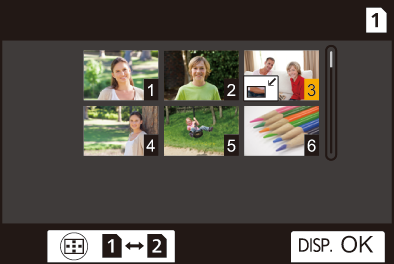
-
Pulse [DISP.] para ejecutar.
Cuando [Proteger] está seleccionado
Pulse 


 para seleccionar la imagen y después pulse
para seleccionar la imagen y después pulse  o
o  para ajustar (repita).
para ajustar (repita).
 El ajuste se cancela cuando se vuelve a pulsar
El ajuste se cancela cuando se vuelve a pulsar  o
o  .
.
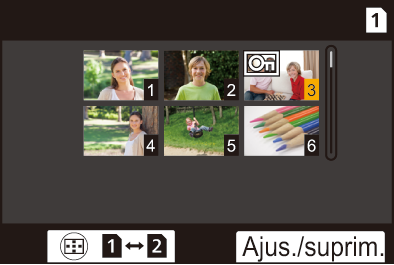
[Reproducir] ([Modo reproducción])
|
|
[Modo de reproducción]
|
|
|
Filtra el tipo de imágenes para reproducir.
|
[Diapositiva]
|
[Todo] / [Sólo imagen] / [Sólo imag. movi.] / [Clasificación] |
|
Selecciona tipos de imágenes y las reproduce a intervalos regulares en orden.
[Inicio]: Inicia de reproducción de diapositivas. [Duración]: Ajusta la repetición de la reproducción. [Repetición]: Ajusta la repetición de la reproducción. Operaciones durante la presentación de diapositivas
|
[Girar pantalla]
|
|
|
Muestra automáticamente las imágenes en sentido vertical si éstas se grabaron manteniendo la cámara verticalmente. |
[Ordenar imagen]
|
[FILE NAME] / |
|
Establece el orden en el que aparecen las imágenes en la cámara durante la reproducción. [FILE NAME]: Muestra las imágenes por nombre de carpeta/nombre de archivo. [DATE/TIME]: Muestra las imágenes por fecha de grabación.
|
[Ampliar desde punto AF]
|
[ON] / |
|
Muestra el punto enfocado con AF. Amplía la posición del enfoque AF cuando se amplía la imagen.
|
[Ayuda vista LUT (monitor)]
|
[ON] / |
|
Cuando se reproducen imágenes grabadas con [Fotoestilo] ajustado en [V-Log], esto muestra las imágenes con un archivo LUT aplicado en el monitor/visor.
|
[Ayuda de vista HLG(monitor)]
|
[MODE1] / |
|
Al grabar o reproducir vídeo HLG, esto convierte su gama cromática y brillo para la visualización.
|
[Visualiz. descom. anam.]
|
[ |
|
Esto muestra las imágenes descomprimidas adecuadas para la ampliación de la lente anamórfica en esta cámara.
|
[Acción tras reprod. del vídeo]
|
|
|
Ajusta la operación para cuando termina la reproducción de vídeo. [Finalizar reproducción]: Finaliza la reproducción de vídeo y vuelve a la pantalla de selección de imagen. [Pausar en el último cuadro]: No finaliza la reproducción de vídeo, sino que se pausa en el último cuadro. Para finalizar la reproducción de vídeo, pulse |
[Reproducir] ([Procesar imagen])
[Procesando RAW]
|
Procesa las imágenes tomadas en formato RAW en la cámara y las guarda en formato JPEG. |
[Intervalo tiempo-vídeo]
|
Crea vídeos a partir de imágenes de grupo grabadas con [Interv. Tiempo-Disparo].
|
[Vídeo movimiento D.]
|
Crea vídeos a partir de imágenes de grupo grabadas con [Anima. Movimiento D.].
|
[Reproducir] ([Añadir/eliminar info.])
[Proteger]
|
[Único] / [Mult.] / [Supr.] |
|
Puede ajustar la protección de imágenes para que no se borren por error. No obstante, si formatea la tarjeta, las imágenes protegidas también se borrarán.
|
[Clasificación]
|
[Único] / [Mult.] / [Supr.] |
|
Si ajusta cualquiera de los cinco diferentes niveles de puntuación para las imágenes, puede hacer lo siguiente:
|
[Reproducir] ([Editar imagen])
|
|
[Cambiar Tamaño]
|
[Único] / [Mult.] |
|
Reduzca el tamaño de las imágenes JPEG y guárdelas como imágenes diferentes para que puedan utilizarse fácilmente en páginas web o enviarse como archivos adjuntos de correo electrónico.
– Cuando está seleccionado [Único], después de elegir la imagen, pulse – Cuando está seleccionado [Mult.], antes de elegir las imágenes, pulse
– Grabación de imágenes en movimiento – Imágenes en grupo – [RAW] ([Calidad de la imagen]) – Imágenes creadas a partir de vídeo [C4K] – [S] ([Tamaño de imagen]) |
[Girar]
|
Gira las imágenes manualmente en pasos de 90 [ [
|
[Divide video]
|
Divida un vídeo grabado en dos. |
[Copiar]
|
[Dirección de copia] |
|
|
[Seleccionar copia] / [Copiar todo en carpeta] / [Copiar todo en tarjeta] |
|
|
Puede copiar las imágenes de una de las tarjetas a la otra.
[Seleccionar copia]: Copia las imágenes seleccionadas.
[Copiar todo en carpeta]: Copia todas las imágenes en una carpeta.
[Copiar todo en tarjeta]: Copia todas las imágenes en la tarjeta. Uso del botón Fn para copiar imágenes Si pulsa el botón Fn con [Copiar] asignado mientras reproduce imágenes de una en una, la imagen que se esté reproduciendo actualmente se copiará en la otra tarjeta. (
[Mismo No. carpeta de origen]: Copia a una carpeta con el mismo nombre que la carpeta de la imagen que se va a copiar. [Crear una nueva carpeta]: Crea una nueva carpeta con un número de carpeta superior y después copia la imagen en ella. [Seleccionar carpeta]: elecciona una carpeta para almacenar la imagen y después copia la imagen en ella.
– Copia desde una tarjeta de memoria SDXC a una tarjeta de memoria SD/SDHC |
|
[Reparación de video]
|
|
|
Cuando por algún motivo la grabación no finaliza con normalidad, es posible reparar el archivo de vídeo. ( |
[Reproducir] ([Otros])
|
|
[Confirmar borrado]
|
["Sí" primero] / |
|
Esto ajusta qué opción, [Sí] o [No], se resaltará primero cuando se visualice la pantalla de confirmación para eliminar una imagen. ["Sí" primero]: [Sí] se resalta primero. ["No" primero]: [No] se resalta primero. |
[Eliminar todas las imágenes]
|
|
|
Borrar todas las imágenes de una tarjeta.
|


 : Ajusta del volumen
: Ajusta del volumen
